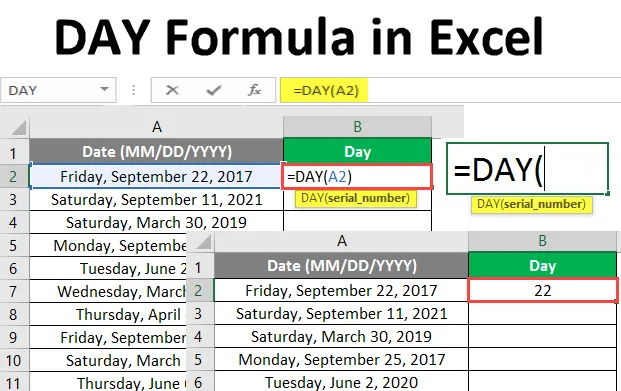
DAY Formula u Excelu (Sadržaj)
- DAY Formula u Excelu
- Kako koristiti formulu DAY u Excelu?
Uvod u DAY Formulu u Excelu
MS Excel pruža nekoliko ugrađenih funkcija, jedna od njih je DAY Formula, koja se koristi za pronalaženje dana u mjesecu ili datumu koji je dao korisnik. Vratit će cijelu vrijednost od 1 do 31. Pripada kategoriji datum i vrijeme u MS Excel-u. Korisnik može ovu funkciju koristiti s drugim formulama i funkcijama. Može se koristiti u formuli radnog lista, kao i VBA.
Primjerice, ako je korisniku dodan datum 22. svibnja 2019. kao ulaz u DAN, vratit će se 22. što je 22. dan mjeseca svibnja.
Sintaksa
- DAY () - Vratit će cijeli broj od 1 do 31, što predstavlja dan u mjesecu. Postoji samo jedan parametar - serial_number.
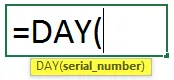
Argument u funkciji DAY:
- serial_number : To je obavezan parametar, odakle korisnik želi dobiti dan u mjesecu.
Kako koristiti formulu DAY u Excelu?
DAY Formula je vrlo jednostavna i jednostavna za upotrebu u Excelu. Donosimo nekoliko primjera kako koristiti DAY Formula u Excelu.
Ovaj DAY Formula Excel predložak možete preuzeti ovdje - DAY Formula Excel predložakPrimjer br. 1 - Osnovna formula DAY-a u Excelu
Prodavačica ima nekoliko datuma, Želi dobiti dan u mjesecu. Pogledajmo kako formula DAY može riješiti njegov problem.
Otvorite MS Excel, idite na list1 gdje korisnik želi prikazati dan u mjesecu.
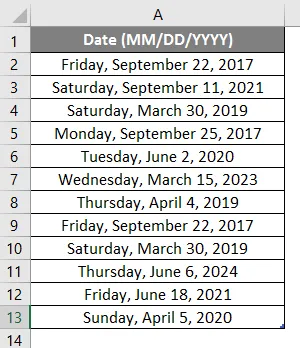
Napravite jedno zaglavlje stupca za dan u mjesecu da biste prikazali rezultat funkcije u stupcu B.
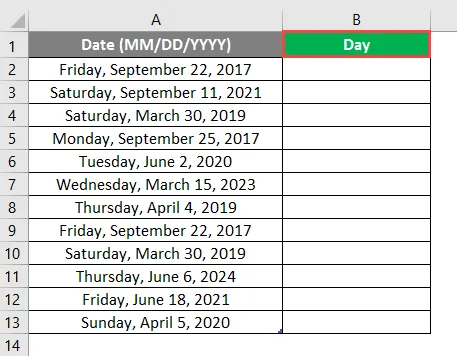
Kliknite na ćeliju B2 i primijenite DAY formulu.
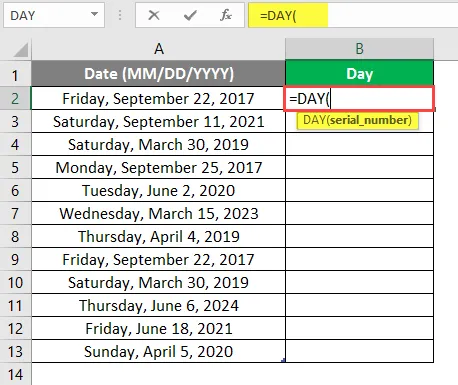
Sad će tražiti serijski_broj, odaberite datum odakle korisnik želi vidjeti dan u mjesecu koji je dostupan u A2.
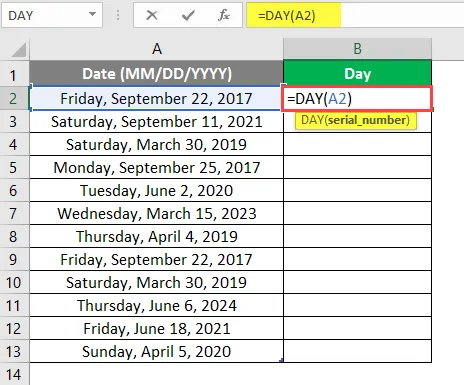
Pritisnite tipku Enter.
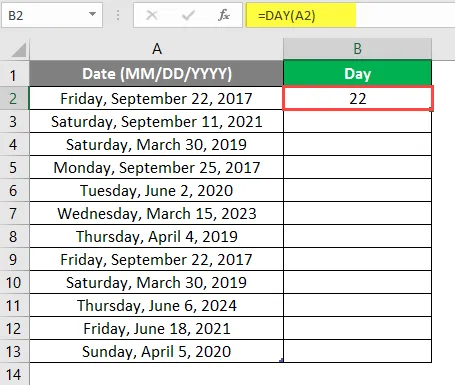
Povucite istu formulu u ostale ćelije stupca B da biste saznali dan mjeseca.
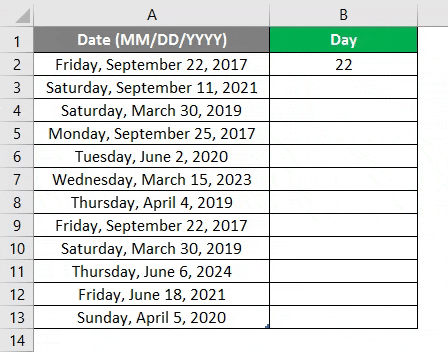
Sažetak primjera 1: Kako korisnik pomoću dana formule želi saznati dan u mjesecu od datuma, postigli smo rezultat. što se prikazuje u stupcu C.
Primjer br. 2 - Dan mjeseca iz podataka stupca
Vlasnik tvrtke ima osobne podatke zaposlenika gdje su navedeni naziv zaposlenika, grad zračne luke, datum i vrijeme odlaska. Želi dobiti dan tog mjeseca za Datum odlaska.
Pogledajmo kako funkcija DAY može riješiti njegov problem.
Otvorite MS Excel, idite na sheet2 gdje korisnik želi prikazati dan u mjesecu od datuma odlaska.
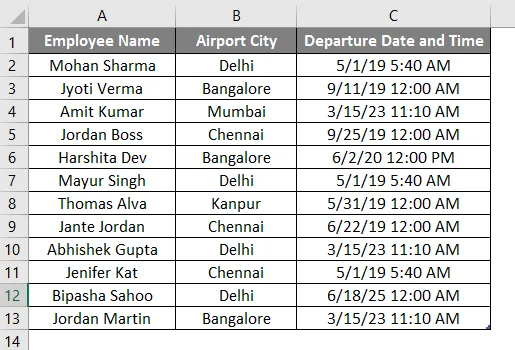
Napravite jedno zaglavlje stupca za dan u mjesecu da biste prikazali rezultat funkcije u stupcu D.
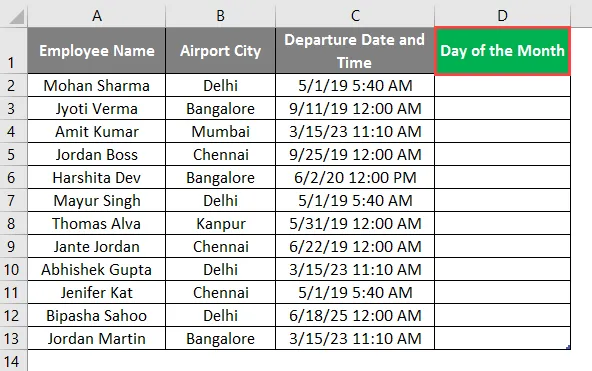
Kliknite na ćeliju D2 i primijenite DAY formulu.
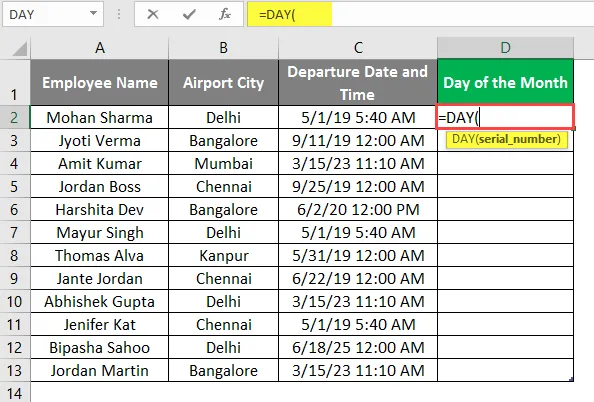
Sada će tražiti serijski broj, odaberite datum odlaska odakle vlasnik tvrtke želi vidjeti dan u mjesecu koji je dostupan u ćeliji D2.
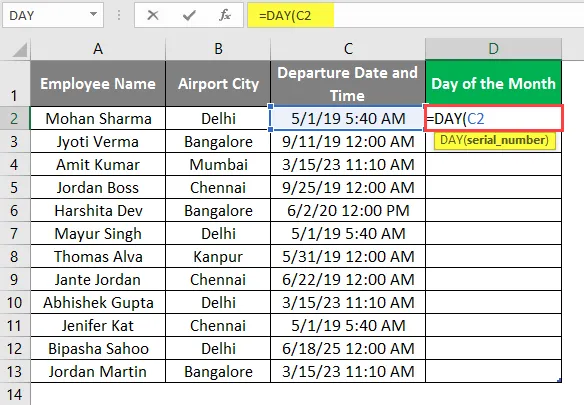
Pritisnite tipku Enter.
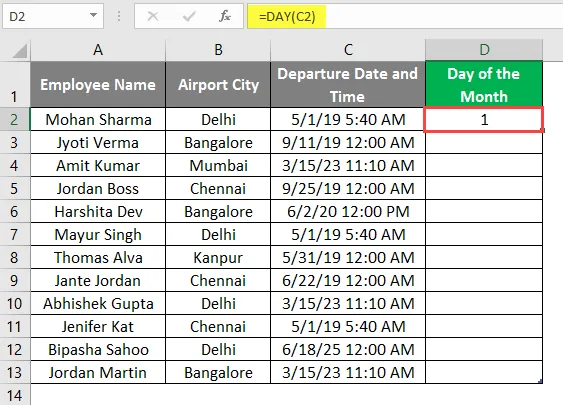
Povucite istu formulu u ostale ćelije stupca D da biste saznali dan mjeseca.
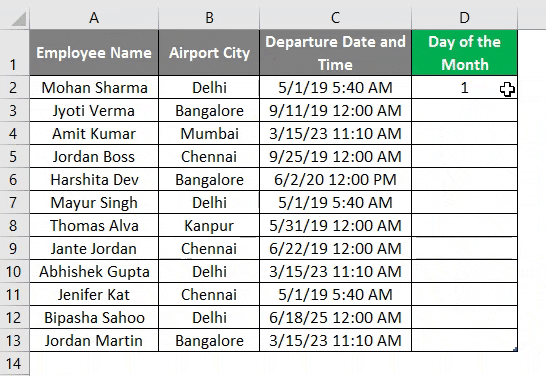
Sažetak primjera 2: Kako vlasnik tvrtke želi saznati dan u mjesecu od datuma odlaska pomoću funkcije DAY, postigli smo rezultat. Ovdje možemo vidjeti da je rezultat dostupan između 1 i 31 u stupcu F.
Primjer br. 3 - Još jedna formula za detalje o zaposleniku
Vlasnik tvrtke ima osobne podatke o svom zaposleniku gdje su navedeni zaposleni, trenutni datum umirovljenja i produljena godina odlaska u mirovinu. Želi dobiti novi datum umirovljenja.
Pogledajmo kako funkcija DAY može riješiti njegov problem. Otvorite MS Excel, idite na sheet3 gdje korisnik želi prikazati novi datum umirovljenja.
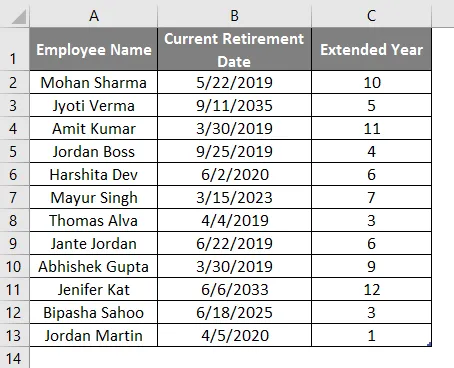
Napravite jedno zaglavlje stupca za dan u mjesecu da biste prikazali rezultat funkcije u stupcu D.
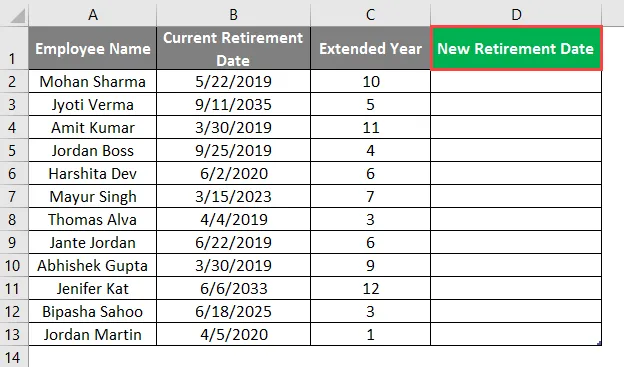
Kliknite stanicu D2 i primijenite DATE Formulu.
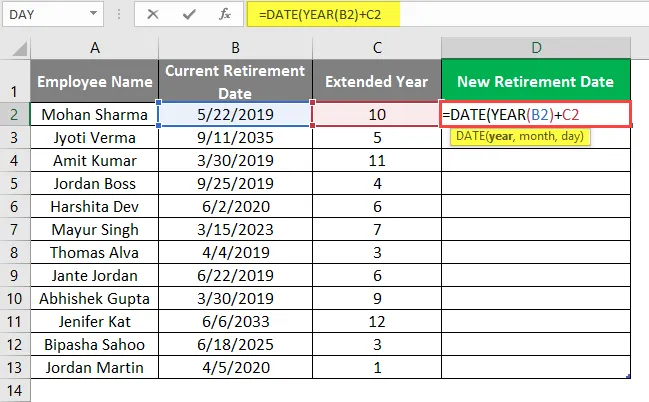
Sad će tražiti mjesec i dan.
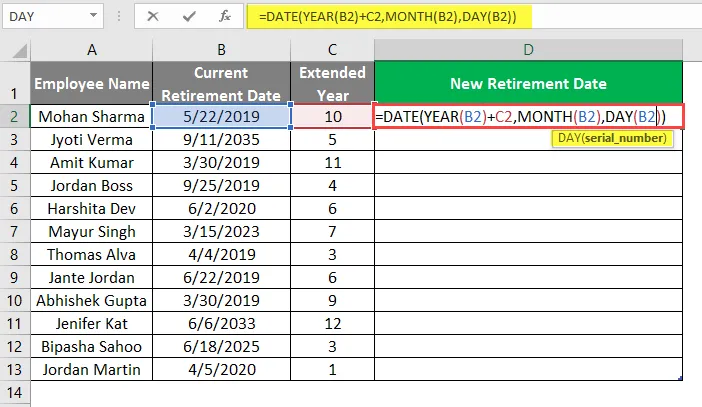
Pritisnite tipku Enter.
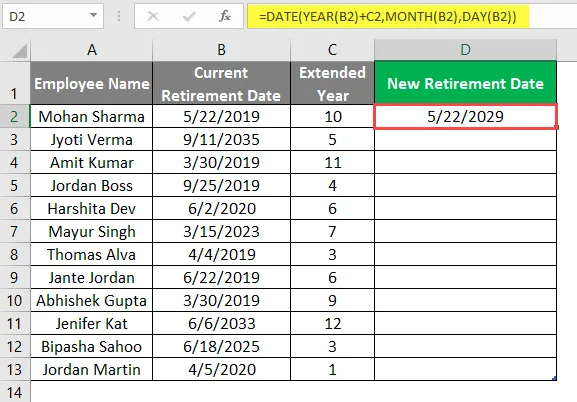
Primijenite istu formulu u stupcu D da biste saznali novi datum umirovljenja.
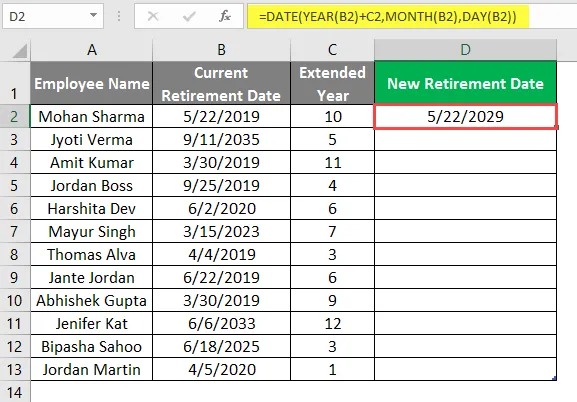
Povucite istu formulu u ostale ćelije stupca D da biste saznali novi datum umirovljenja.
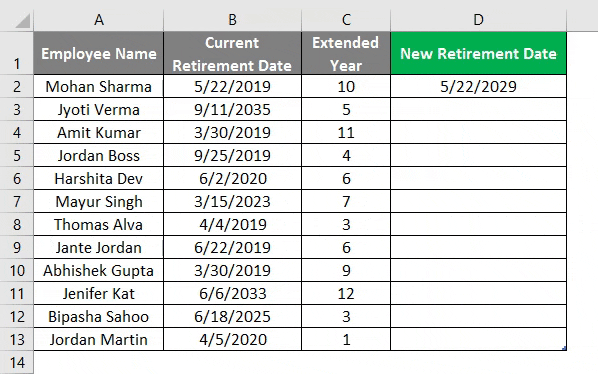
Sažetak primjera 3: Budući da vlasnik tvrtke želi otkriti novi datum umirovljenja nakon produženih godina u starijem datumu umirovljenja, korisnik je postignut korištenjem zajedno datuma, godine, mjeseca i DAY formula.
Stvari koje treba zapamtiti o DAY Formuli u Excelu
- DAY funkcija vratit će cijelu vrijednost od 1 do 31. Korisnik može koristiti ovu funkciju s drugim formulama i funkcijama.
- U MS Excelu podaci se koriste za spremanje kao sekvencijalnih serijskih brojeva kako bi se mogli upotrijebiti u proračunima kao primjer, 1. siječnja 1900. spremljeni kao serijski broj 1. i 3. siječnja 2008. spremljeni kao serijski broj 39.450 u MS Excel-u, što je 39.448 dana nakon 1. siječnja 1900. god.
- Funkcija Day pripada kategoriji funkcije datuma i vremena u MS Excel-u
- Navedeni unos u formuli DAY mora biti važeći datum. Može se koristiti u formuli radnog lista, kao i VBA.
- Ako je serijski broj tekstualna vrijednost, tada će baciti # VALUE!
- Korisnik se često suočava s pogreškom zbog problema s oblikovanjem u MS Excel-u, zato uvijek u početnoj postavci odaberite Općenito.
Preporučeni članci
Ovo je vodič za formulu DAY Formule u Excelu. Ovdje smo raspravljali o načinu korištenja DAY Formule u Excelu zajedno s praktičnim primjerima i besplatnim Excel predložakom. Možete i pregledati naše druge predložene članke -
- IZBORITE formulu u Excelu
- Vremenska razlika u Excelu
- Kako urediti padajući popis u Excelu?
- Excel IRR formula